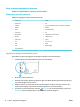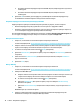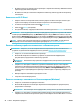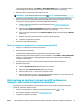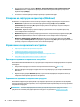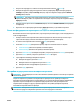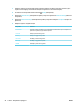HP PageWide MFP P77740-60 series User Guide
●
Wi-Fi Direct може да се използва и когато принтерът е свързан към компютър с USB кабел или към
мрежа посредством безжична връзка.
●
Wi-Fi Direct не може да се използва за свързване на компютър, мобилно устройство или принтер
към интернет.
Включване на Wi-Fi Direct
1. Отворете таблото на контролния панел (плъзнете раздела на таблото най-горе на който и да е
екран в посока надолу или натиснете ивицата в горната част на началния екран).
2. От таблото на контролния панел натиснете (Wi-Fi Direct).
3. Натиснете (Settings (Настройки)).
4. Ако дисплеят показва, че функцията Wi-Fi Direct е изключена, докоснете Wi-Fi Direct и я включете.
ЗАБЕЛЕЖКА: За по-сигурни връзки можете да конфигурирате разширените настройки за Wi-Fi Direct
от EWS. В раздела Network (Мрежа), под Wi-Fi Direct щракнете върху Status (Състояние) и след това
щракнете върху Edit Settings (Редактиране на настройки). Под Status (Състояние) щракнете върху On
(Вкл.) и след това под Connection Method (Метод на свързване) щракнете върху Advanced (Разширени).
СЪВЕТ: Можете също да включите Wi-Fi Direct от вградения уеб сървър (EWS). За допълнителна
информация относно използването на вградения уеб сървър вж. HP Embedded Web Server.
Печат от мобилно устройство с възможност за безжична връзка
ЗАБЕЛЕЖКА: Уверете се, че сте инсталирали съвместимо приложение за печат на мобилното си
устройство. За допълнителна информация посетете уеб сайта www.hp.com/go/mobileprinting .
1. Уверете се, че сте включили Wi-Fi Direct на принтера.
2. Включете Wi-Fi връзката на мобилното устройство. За допълнителна информация вж.
документацията, предоставена с мобилното устройство.
ЗАБЕЛЕЖКА: Ако мобилното ви устройство не поддържа Wi-Fi, няма да можете да използвате
Wi-Fi Direct.
3. Свържете се с нова мрежа от мобилното устройство. Използвайте процеса, който нормално
използвате за свързване към нова безжична мрежа или гореща точка. Изберете името на Wi-Fi
Direct от списъка с показани безжични връзки, напр. DIRECT-**-HP PageWide XXXX (където ** са
уникални знаци за идентифициране на принтера и XXXX е моделът на принтера, намиращ се на
принтера).
4. Въведете паролата за Wi-Fi Direct при подкана за това.
5. След което отпечатайте документа.
Печат от компютър с възможност за безжична връзка (Windows)
1. Уверете се, че Wi-Fi Direct на принтера е включено.
2. Включете Wi-Fi връзката на компютъра. За допълнителна информация вж. документацията,
предоставена с компютъра.
ЗАБЕЛЕЖКА: Ако компютърът ви не поддържа Wi-Fi, няма да можете да използвате Wi-Fi Direct.
3. Свържете се с нова мрежа от компютъра. Използвайте процеса, който нормално използвате за
свързване към нова безжична мрежа или гореща точка. Изберете името на Wi-Fi Direct от списъка
20 Глава 2 Свързване на продукта BGWW